移动端重构实战系列2——line list
这个line list的名字是我自己起的(大概的意思是单行列表),要实现的东西为sheral的line list,对应的scss组件为_line-list.scss,下图为line-list的一个缩影:
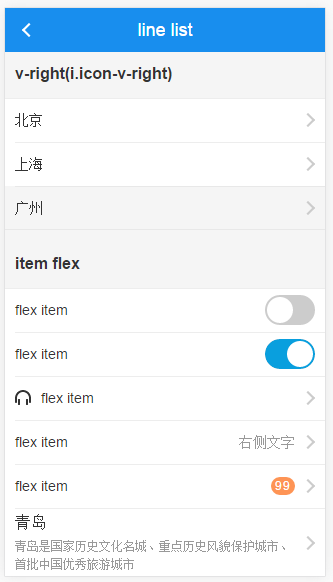
这个UI应该是每个移动端网页都必备的,而且使用场景也是非常的丰富,所以这里我们采用一步步循序渐进的方式去重构。
先说下整个过程中要解决的问题:
- retina 1px
- 分割线缩进
- 整行点击
- 单页应用或跳转页面
- 如何方便扩展
最简模式
html结构
.line-list>.line-item
结构方面,标签可以是ul.line-list>.line-item或者div.line-list>a.line-item,前者用于单页应用,后者用于链接跳转。
关键scss代码
.line-item {
@extend %bar-line;
}
.line-list {
background: #fff;
+ .line-list {
margin-top: 10px;
}
}
由于这种line item的样式使用场景较多,所以我们封装了一个%bar-line,定义在sandal的_mixin.scss文件中(下面如无特殊说明,mixin和%均在该文件定义),如下:
// bar line
%bar-line {
line-height: $barHeight - 10px;
padding: 5px 10px;
position: relative;
display: block;
overflow: hidden;
@if $activeStateSwitch{ //是否开启:active样式
&:active,
&:hover {
background-color: darken($colorF, 3%);
}
}
&:not(:irst-of-type)::before { // 使用伪元素生成retina 1px
content: "";
@include retina-one-px-border;
}
}
下面解读下上面的SCSS代码:
- retina 1px我们在sandal里面封装了个mixin
retina-one-px-border($direction: top, $color: $colorBorder),直接传入相应参数调用即可。 - 把
1px挂在除第一个元素之外的伪元素before上,而第一个最上面和最后一个最下面的1px将会在父元素上实现,那样中间line-item之间的1px就很容易扩展实现缩进。 - 每个line item的高度为
44px(ios 的标准高度为44px),实现方法为line-height + padding,为什么不是直接line-height:44px,这就涉及到我们下面更多的扩展形态了。
右箭头跳转模式
保持HTML结构不变,追加class实现所需的功能:
item之间的1px缩进,最开始和最末位的不缩进- 右侧箭头
.line-list--indent {
@extend %border-tb; // 添加最上和最下的1px,形成封闭
.line-item::before {
left: 10px; // 缩进10px
}
}
.line-list--after-v { // 右箭头通过after生成
.line-item {
padding-right: 30px;
@extend %item-v-right;
}
}
这里缩进用的伪元素
before的1px left定位来实现的,看到过有些方法是设置item的border-bottom,然后设置item的margin-left: 10px,这种实现方法是错误的,因为点击的不是整行了(缺了margin-left的10px),当然也可以内嵌一个inner元素设置inner元素的margin-left,或空元素定位等
同样考虑到比较常用,在sandal中封装了两个%,分别为%border-tb,%item-v-right,具体代码为:
// border top & bottom
%border-tb {
position: relative;
&::before {
content: "";
@include retina-one-px-border(top);
z-index:; // 第一个元素点击的时候防止active背景色遮盖了1px
}
&::after {
content: "";
@include retina-one-px-border(bottom);
}
} // item arrow, 右侧箭头跳转指向
%item-v-right {
&::after {
content: "";
@include v-arrow;
color: $colorC;
position: absolute;
right: 15px;
top: 50%;
margin-top: -1px;
transform: rotate(45deg) translate(0, -50%);
box-sizing: border-box;
}
}
选择模式
选择模式分为单选和多选,单选同样可以保持结构不变,通过after元素生成选中的对钩;而多选则可以添加i.icon-checbox元素。对钩和icon checkbox都是CSS绘制,使用currentColor,item选中时直接改变color即可,具体代码如下:
// 单选
.line-list--select {
.line-item {
padding-right: 30px;
&.active {
color: $primary; // 选中改变颜色
&::after { // 伪元素生成对钩
content: "";
display: block;
width: 14px;
height: 8px;
border-bottom: 2px solid currentColor;
border-left: 2px solid currentColor;
transform: rotate(-52deg) translate(0, -50%);
box-sizing: border-box;
position: absolute;
top: 50%;
right: 8px;
margin-top: -4px;
}
}
}
} // 多选
.line-list--multi-select {
.active{
color: $primary;
.icon-checkbox{
color: $primary;
}
}
}
复杂模式
这里我们将采用flex,一行大概分为三栏:图标icon(固定宽度),中间内容(剩余宽度),右边操作或提示(switch,提示文字或数字,右箭头)。如果你要兼容的手机不支持flex,那也没关系,这个结构也足够你使用绝对定位或float布局了,完全不需要再更改结构。
.line-list--flex {
.line-item {
display: flex;
align-items: center;
padding-right:;
.item-icon,
.item-img,
.icon-switch,
.remind-num,
.item-append{
margin-right: 10px;
}
.item-bd { // 中间内容
flex:;
margin-right: 10px;
width: 1%;
}
.item-append{
color: $color9;
}
.icon-v-right {
width: 30px;
height: 30px;
color: $colorC;
margin-left: -10px;
}
.remind-num {
position: static;
line-height: 1.5;
}
}
}
打造好了line-list,就可以广泛应用于其他地方了,如actionsheet,filter,popover等各种地方。
出处:http://www.w3cplus.com/mobile/sandal-parts-2.html
移动端重构实战系列2——line list的更多相关文章
- Spark入门实战系列--5.Hive(上)--Hive介绍及部署
[注]该系列文章以及使用到安装包/测试数据 可以在<倾情大奉送--Spark入门实战系列>获取 .Hive介绍 1.1 Hive介绍 月开源的一个数据仓库框架,提供了类似于SQL语法的HQ ...
- Spark入门实战系列--7.Spark Streaming(上)--实时流计算Spark Streaming原理介绍
[注]该系列文章以及使用到安装包/测试数据 可以在<倾情大奉送--Spark入门实战系列>获取 .Spark Streaming简介 1.1 概述 Spark Streaming 是Spa ...
- Spark入门实战系列--9.Spark图计算GraphX介绍及实例
[注]该系列文章以及使用到安装包/测试数据 可以在<倾情大奉送--Spark入门实战系列>获取 .GraphX介绍 1.1 GraphX应用背景 Spark GraphX是一个分布式图处理 ...
- GitHub实战系列~1.环境部署+创建第一个文件 2015-12-9
GitHub实战系列汇总:http://www.cnblogs.com/dunitian/p/5038719.html ———————————————————————————————————————— ...
- GitHub实战系列~3.提交github的时候过滤某些文件 2015-12-10
GitHub实战系列汇总:http://www.cnblogs.com/dunitian/p/5038719.html ———————————————————————————————————————— ...
- Spark入门实战系列--3.Spark编程模型(上)--编程模型及SparkShell实战
[注]该系列文章以及使用到安装包/测试数据 可以在<倾情大奉送--Spark入门实战系列>获取 .Spark编程模型 1.1 术语定义 l应用程序(Application): 基于Spar ...
- Spark入门实战系列--3.Spark编程模型(下)--IDEA搭建及实战
[注]该系列文章以及使用到安装包/测试数据 可以在<倾情大奉送--Spark入门实战系列>获取 . 安装IntelliJ IDEA IDEA 全称 IntelliJ IDEA,是java语 ...
- Spark入门实战系列--4.Spark运行架构
[注]该系列文章以及使用到安装包/测试数据 可以在<倾情大奉送--Spark入门实战系列>获取 1. Spark运行架构 1.1 术语定义 lApplication:Spark Appli ...
- Spark入门实战系列--7.Spark Streaming(下)--实时流计算Spark Streaming实战
[注]该系列文章以及使用到安装包/测试数据 可以在<倾情大奉送--Spark入门实战系列>获取 .实例演示 1.1 流数据模拟器 1.1.1 流数据说明 在实例演示中模拟实际情况,需要源源 ...
随机推荐
- 国内外从事CV相关的企业
提示:本文为笔者原创,转载请注明出处:blog.csdn.net/carson2005 经常碰到朋友问我国内从事计算机视觉(CV)领域的公司的发展情况,产品情况,甚至找工作等问题,这里,我给出自己收集 ...
- 制作centos的U盘启动盘
制作centos的U盘启动盘比ubuntu麻烦一些,因为可能涉及到fat32文件格式不支持大于4G的文件存储的问题,而最新版本的centos就是大于4G的,所以就需要对U盘进行分区. 一个做主引导,一 ...
- 在eclipse上开发nodejs
首先到官网下载nodejs.地址:https://nodejs.org/en,可根据自己的操作系统选择下载. 安装好后.进入命令行输入node ,然后输入console.log("hello ...
- python学习笔记之基础二(第二天)
1.编码转换介绍 unicode是最底层.最纯的,会根据终端的编码进行转化展示 一般硬盘存储或传输为utf-8(因为省空间.省带宽),读入内存中为unicode,二者如何转换 a = ' ...
- ARM——操作系统—最小操作系统-开发板测试
怀着激动的心情,打算弄到硬件上试试. 折腾了一整天.终于运行起来了. 需要设置IBRD和CR,以及寄存器. 希望大家也能顺利完成自己的开发板实验. 我畅想了一下,目前所有带串口的嵌入式ARM设备,都应 ...
- .net(C#)中结构和类的区别
static void Main(string[] args) { //类型 //结构:值类型 //类:引用类型 //声明的语法:class struct //在类中,构造函数里,既可以给字段赋值,也 ...
- angularJS——ng-bind指令与插值的区别
在AngularJS中显示模型中的数据有两种方式: 一种是使用花括号插值的方式: <p>{{text}}</p> 另一种是使用基于属性的指令,叫做ng-bind: <p ...
- caffe model 可视化
1. 打开网址 http://ethereon.github.io/netscope/#/editor 2.将自己的train_test.prototxt里的复制粘贴到左边 3.然后同时shift+e ...
- vs快捷键大全
前言 作为一个.net开发员,你还在用鼠标去点击相应的操作么?如果你回答是,那么你太low了! 一个很厉害的程序员不会是那种这鼠标到处狂点的人,他们肯定会很多快捷键,所以为了离他们更近一步,我们必须学 ...
- CSS2中基本属性的介绍
这是继上一篇的选择器的总结,对css2基本属性的小结!
